아이패드 캡처, 듀얼스크린(Slide over, Split view) 방법
아이패드 에어 4세대 3가지 기능
1. 아이패드 캡처 방법 - 스크린샷 찍기
2. 아이패드 듀얼모니터/듀얼스크린(슬라이드 오버) - 큰 화면 안에 카카오톡, 넷플릭스, 유튜브 등 화면 띄워놓고 작업 하기
3. 아이패드 듀얼모니터/듀얼스크린(스플릿 뷰) - 동시에 두가지 화면을 반반씩 띄워놓고 작업하기
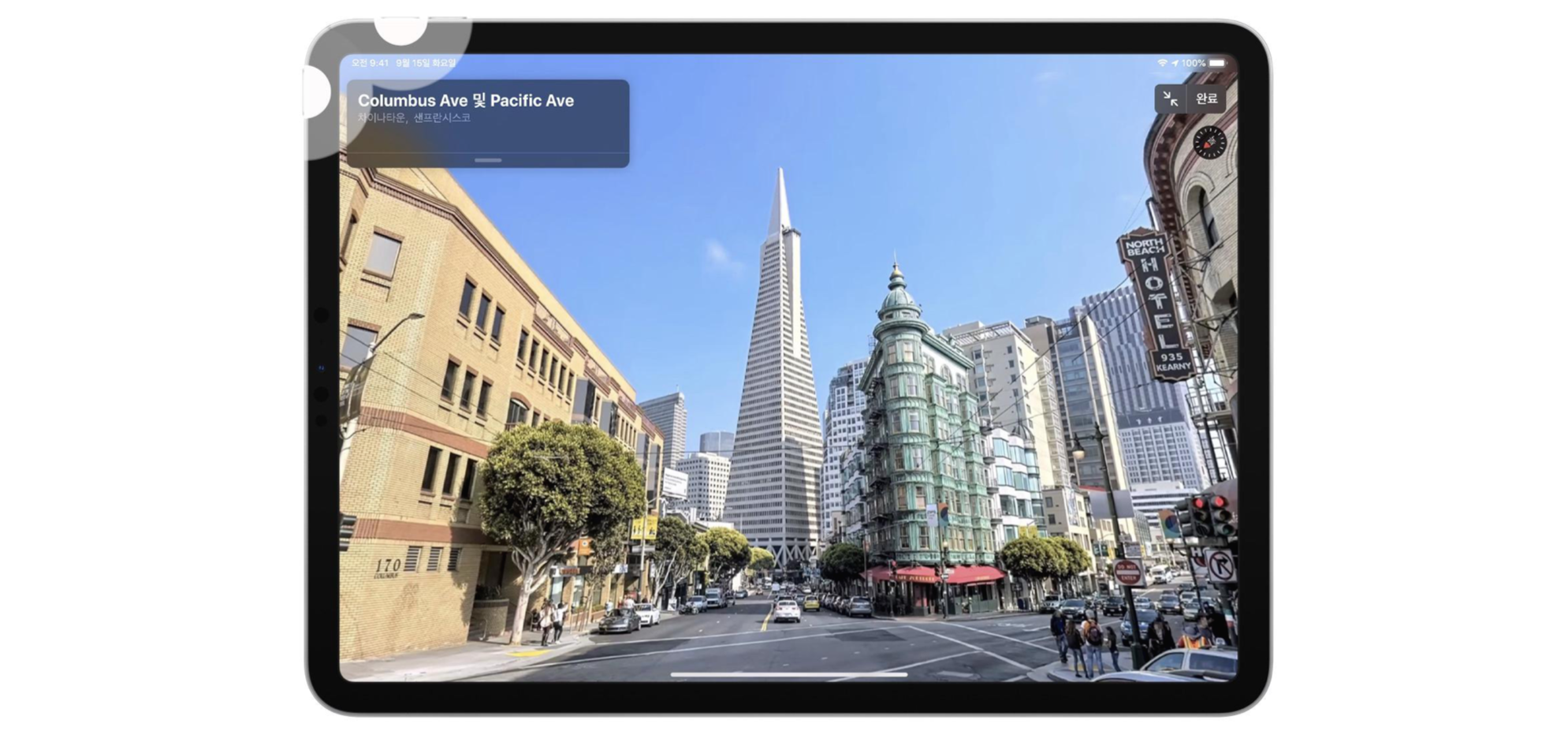
1. 아이패드 캡처 방법, 스크린샷(Screen shot) 찍기
상단 전원 버튼과 음량 높이기 버튼을 동시에 누르고 빠르게 손을 뗀다. 축소판 이미지를 탭하여 스크린샷에 마크업을 하거나 스크린샷을 공유할 수 있다. 또는 사진 앱에서 스크린샷을 나중에 볼 수도 있다.
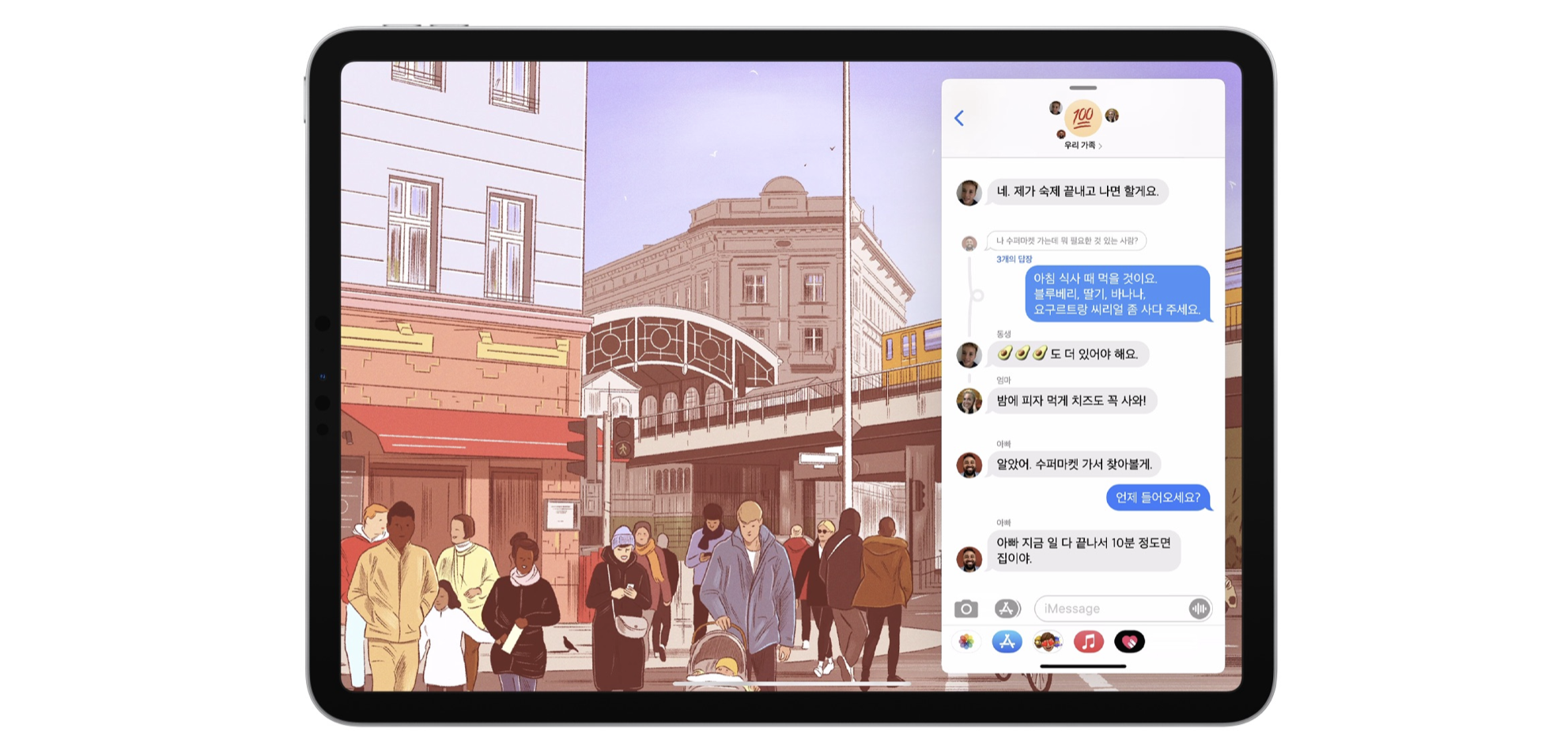
2. 아이패드 듀얼스크린 방법 (슬라이드 오버, Slide over)
큰 화면 안에 카카오톡, 넷플릭스, 유튜브 등 화면 띄워놓고 작업하기에 편하다. 화면 하단을 쓸어올려 Dock을 연다. 앱 하나를 길게 터치한 다음, 열려 있는 앱을 화면 안으로 드래그한다. 해당 앱을 가리려면 화면 오른쪽 가장자리로 드래그하고, 앱을 다시 표시하려면 오른쪽 가장자리에서 화면 방향으로 다시 앱을 가져온다.
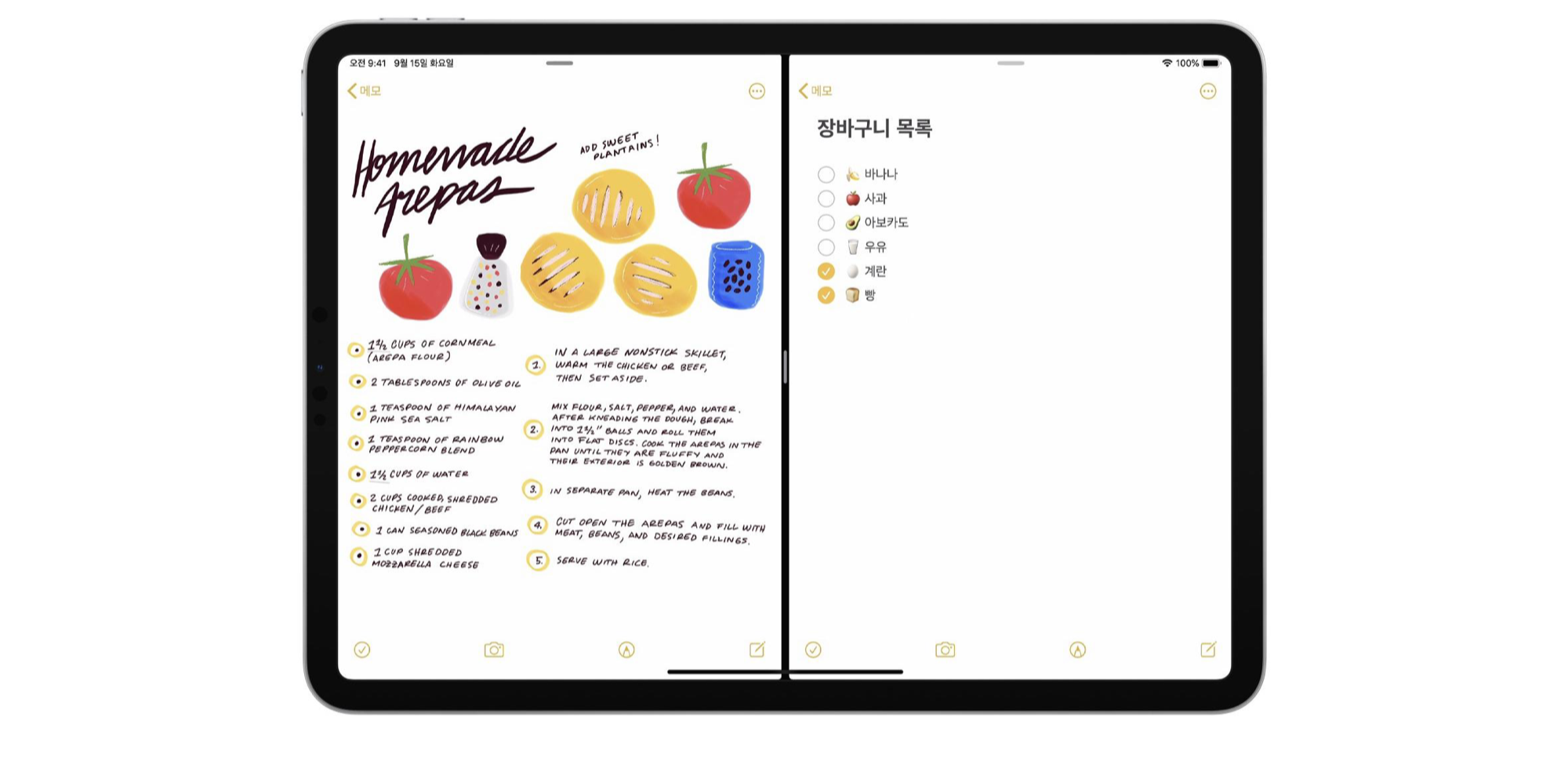
3. 아이패드 듀얼스크린 방법 (스플릿 뷰, Split view)
화면 하단을 쓸어올려 Dock을 연다. 앱 하나를 길게 터치한 다음, 화면 한쪽으로 드래그한다. 윈도우 크기를 조절하려면 분리자를 드래그하고, 한 윈도우를 닫으려면 분리자를 왼쪽 또는 오른족 한쪽으로 드래그하여 넘긴다.
다음 포스팅은 아이패드 단축키 사용 방법이다. 컴퓨터 사용할 때처럼 컨트롤(Ctrl) + A, C, V, X, Z(모두선택, 복사하기, 붙여넣기, 잘라내기, 실행취소) 등을 사용할 수 있다. 블로거라면 필수 단축키!